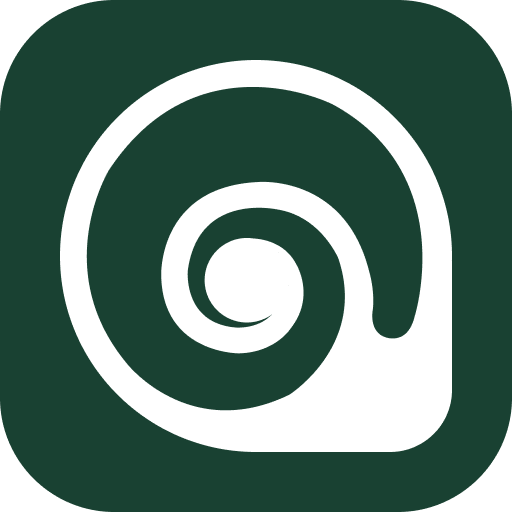答案:通过数据验证设置下拉菜单可提升Excel数据录入准确性。首先选中单元格,点击“数据”选项卡中的“数据验证”,设置允许的条件为“序列”,在来源框输入用英文逗号分隔的选项(如苹果,香蕉,橙子),确认后生成下拉列表;当选项较多时,可将预设值输入到某一区域(如F1:F2),在数据验证来源中引用该区域地址(=$F$1:$F$2),实现动态更新;对于多工作表环境,可在独立工作表(如“选项库”)中存储选项,通过跨表引用格式=选项库!$A$1:$A$5作为数据源,便于统一维护和团队协作使用。

如果您希望在Excel表格中限制用户输入特定内容,提高数据录入的准确性和效率,可以通过设置下拉菜单实现。该功能允许用户从预设的选项中进行选择,避免手动输入错误。
本文运行环境:Dell XPS 13,Windows 11
一、使用数据验证创建下拉列表
通过Excel的数据验证功能,可以快速为单元格区域设置下拉选择列表,确保输入值符合预定义范围。
1、选中需要添加下拉菜单的单元格或单元格区域。
2、点击顶部菜单栏的“数据”选项卡,找到“数据验证”按钮并点击。
3、在弹出的对话框中,将“允许”条件设置为序列。
4、在“来源”框中输入您希望出现在下拉菜单中的选项,各选项之间用英文逗号隔开,例如:苹果,香蕉,橙子。
5、确认设置无误后点击“确定”,所选单元格即成功添加下拉箭头。
二、引用单元格区域作为下拉选项来源
当选项较多或需要动态更新时,可将选项预先输入到工作表的某一区域,并引用该区域作为下拉列表的数据源。
1、在工作表的空白区域(如F列)输入所有下拉选项,每个选项占据一个单元格,例如F1输入“男”,F2输入“女”。
2、选中目标单元格,打开“数据验证”对话框,在“允许”中选择序列。
3、在“来源”框中输入引用地址,例如:=$F$1:$F$2,也可直接用鼠标选中F1:F2区域自动填充地址。
4、点击“确定”完成设置,此时下拉菜单将显示对应单元格的内容。
5、若后续需修改选项,只需更新F列中的内容即可,下拉列表会同步变化。
三、跨工作表引用创建下拉菜单
在多工作表环境中,可将选项集中存储在一个专门的工作表中,其他工作表通过引用该表的区域生成下拉列表。
1、新建一个工作表(如命名为“选项库”),在其中输入所有常用选项,例如A1:A5填写不同部门名称。
2、切换至目标工作表,选中需设置下拉菜单的单元格。
3、打开“数据验证”对话框,选择“序列”,在“来源”中输入跨表引用格式:=选项库!$A$1:$A$5。
4、点击“确定”后,该单元格将显示来自“选项库”工作表的下拉选项。
5、此方法便于统一维护选项内容,适用于大型报表系统或团队协作场景。